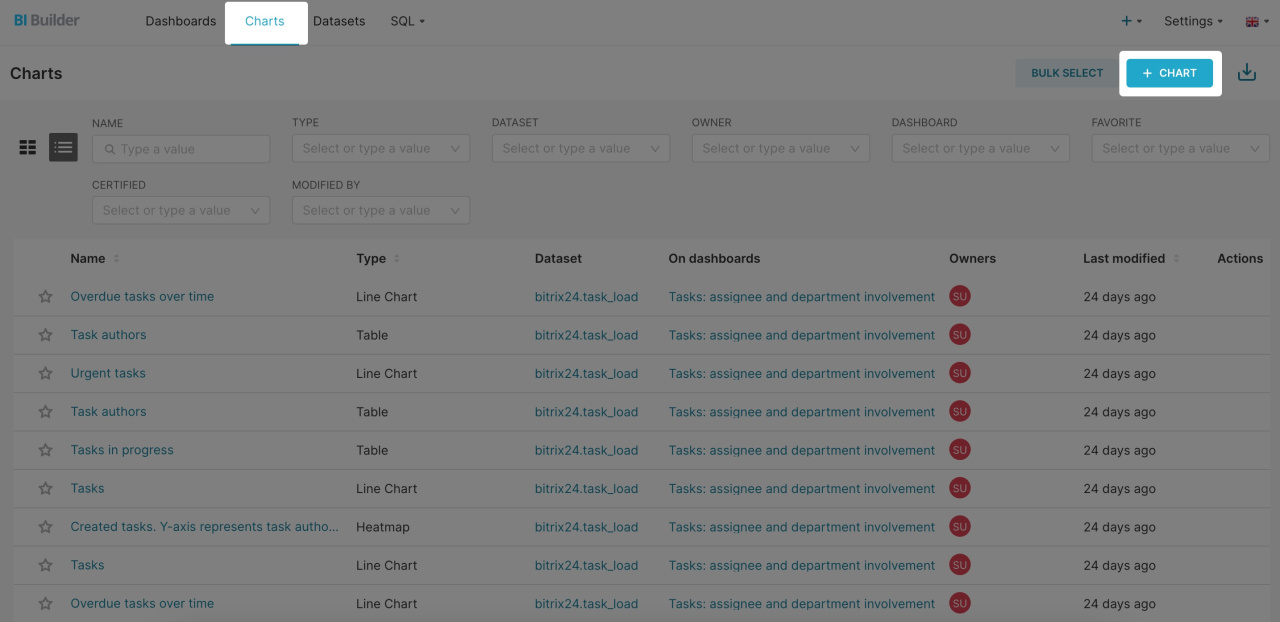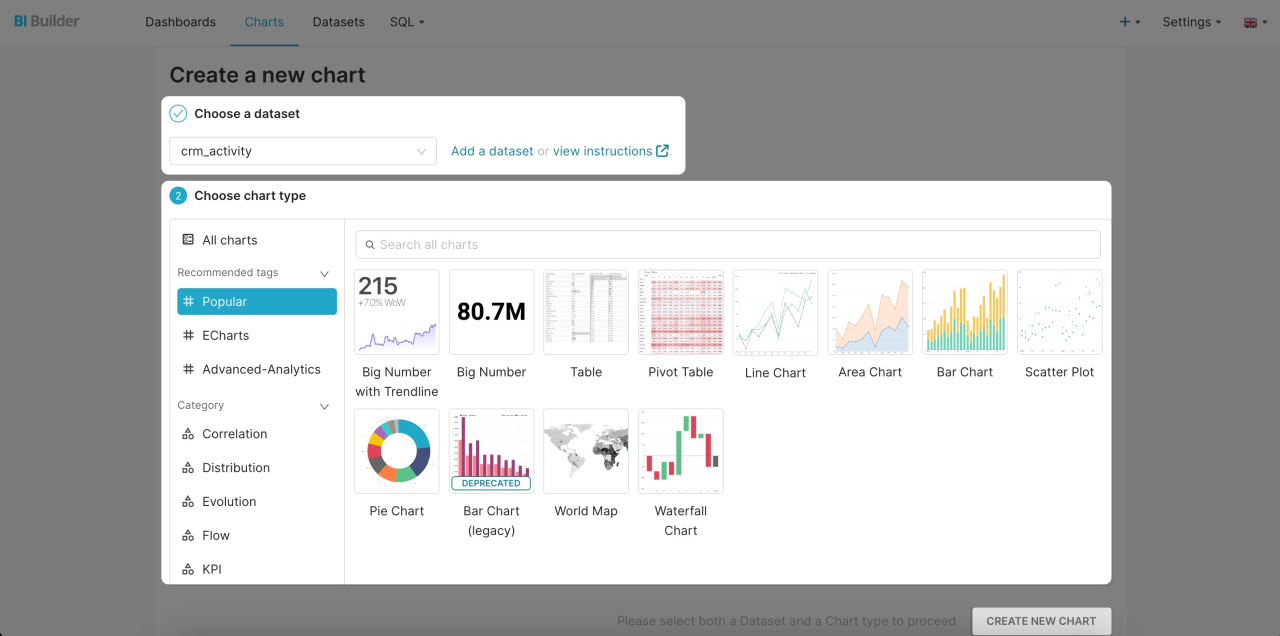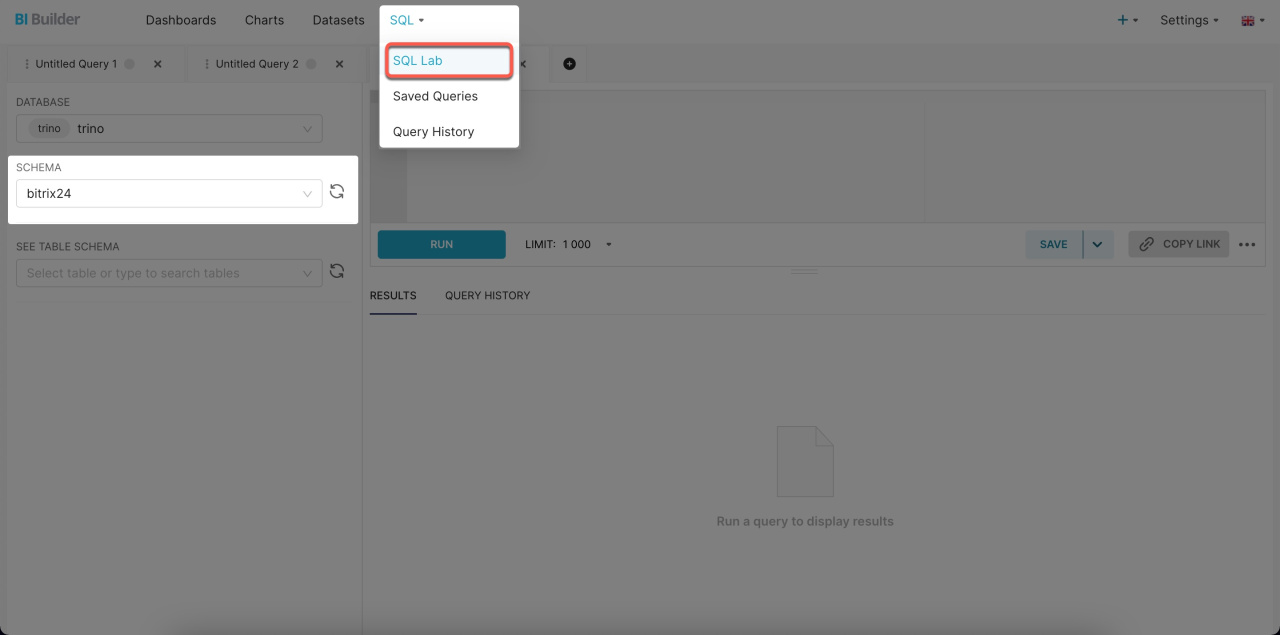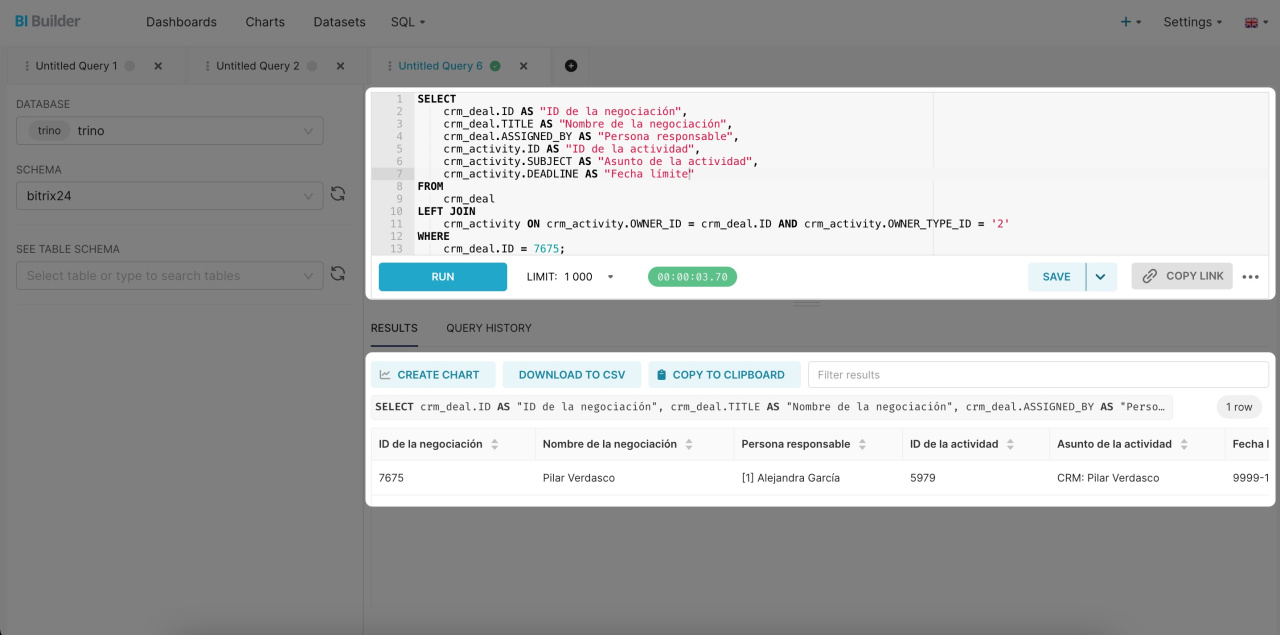Los conjuntos de datos contienen información sobre prospectos, negociaciones, compañías y otros elementos de Bitrix24. Cada elemento cuenta con múltiples conjuntos de datos que incluyen automáticamente tanto campos estándar como personalizados. Utiliza estos conjuntos de datos para crear gráficos y analizar indicadores de rendimiento empresarial.
En este artículo, analizaremos los conjuntos de datos relacionados con las actividades, etapas y dependencias en CRM. Te mostraremos cómo integrarlos y cómo elaborar gráficos.
Conjuntos de datos:
- crm_activity — actividades en elementos de CRM
- crm_activity_relation — relaciones de actividades con elementos de CRM
- crm_stages — etapas de elementos de CRM
Ejemplos:
Seleccionar un conjunto de datos
crm_activity — actividades en elementos de CRM. Este conjunto proporciona detalles sobre las actividades en los elementos de CRM. Puedes averiguar qué actividades están vinculadas a tus negociaciones, contactos o compañías, junto con sus tipos, fechas límite y personas responsables.
crm_activity
| Campo | Descripción | Tipo del campo |
|---|---|---|
| ID | Identificador de la actividad | Número |
| SUBJECT | Nombre de la actividad (por ejemplo, "Comunicarse con el cliente") | Cadena |
| ASSOCIATED_ENTITY_ID | Identificador del elemento vinculado | Número |
| TYPE_ID | Código del tipo de la actividad: 2 — llamada, 4 — correo electrónico, 6 — acción personalizada. Los valores 1 - reunión y 3 - tarea están desactualizados. En vez de ellos, utiliza la actividad 6 — acción personalizada. | Número |
| PROVIDER_ID | Especifica el tipo de la actividad en CRM. Por ejemplo, un formulario web se marcará como CRM_WEBFORM. | Cadena |
| PROVIDER_TYPE_ID | Especifica la categoría de la actividad dentro de un determinado tipo de actividades en CRM. Por ejemplo, para un formulario web, este campo mostrará su identificador. | Cadena |
| TYPE_NAME | Nombre del tipo de la actividad: "Reunión", "Llamada" | Cadena |
| OWNER_ID | Identificador del elemento de CRM vinculado | Número |
| OWNER_TYPE_ID | Código del tipo del elemento de CRM: 1 - prospecto, 2 - negociación, 3 - contacto, 4 - compañía | Número |
| OWNER_TYPE_NAME | Nombre del tipo del elemento de CRM vinculado | Cadena |
| PRIORITY_ID | Código del nivel de prioridad: 2 – media, 3 – alta | Número |
| PRIORITY_NAME | Nivel de prioridad | Cadena |
| DIRECTION_ID | Identificador del pipeline | Número |
| DIRECTION_NAME | Nombre del pipeline | Cadena |
| STATUS_ID | ID del código del estado: 1 - pendiente, 2 - completado, 3 - completado automáticamente | Número |
| STATUS_NAME | Nombre del estado | Cadena |
| COMPLETED | Actividad completada (Y - sí, N - no) | Cadena |
| DATE_CREATE | Fecha y hora de creación de la actividad | Fecha |
| START_TIME | Tiempo de inicio de la actividad | Fecha |
| END_TIME | Tiempo de finalización de la actividad | Fecha |
| DEADLINE | Fecha límite de la actividad | Fecha |
| DATE_MODIFY | Fecha de la última modificación | Fecha |
| AUTHOR | Identificador y nombre del empleado que creó la actividad | Cadena |
| AUTHOR_ID | Identificador del empleado que creó la actividad | Número |
| AUTHOR_NAME | Nombre del empleado que creó la actividad | Cadena |
| EDITOR | Identificador y nombre del empleado que modificó la actividad | Cadena |
| EDITOR_ID | Identificador del empleado que modificó la actividad | Número |
| EDITOR_NAME | Nombre del empleado que modificó la actividad | Cadena |
| RESPONSIBLE | Identificador y nombre de la persona responsable de la actividad | Cadena |
| RESPONSIBLE_ID | Identificador de la persona responsable de la actividad | Número |
| RESPONSIBLE_NAME | Nombre de la persona responsable de la actividad | Cadena |
| DESCRIPTION | Descripción de la actividad | Cadena |
| DESCRIPTION_TYPE_ID | Código del tipo de la descripción | Número |
| DESCRIPTION_TYPE_NAME | Tipo de la descripción | Cadena |
| ORIGINATOR_ID | Identificador de la fuente de datos | Cadena |
| ORIGIN_ID | Identificador del elemento en la fuente de datos | Cadena |
Algunas actividades están marcadas como acciones de usuario, como las tareas (type_id=6). Para especificar el tipo de actividad, utiliza los campos PROVIDER_ID y PROVIDER_TYPE_ID, que te permiten ver la categoría de una actividad específica en CRM.
Valores de PROVIDER_ID y PROVIDER_TYPE_ID
| Campo | PROVIDER_ID | PROVIDER_TYPE_ID |
|---|---|---|
| Marcador automático | CALL_LIST | CALL_LIST |
| Actividad agregada mediante REST | CONFIGURABLE_REST_APP | CONFIGURABLE, también puede ser cualquier actividad registrada a través de REST. Métodos para gestionar una actividad configurable Método para registrar un subtipo de actividad |
| Espacios disponibles | CRM_CALENDAR_SHARING | CALENDAR_SHARING |
| Entrega | CRM_DELIVERY | DELIVERY |
| Documento de firma | CRM_SIGN_DOCUMENT | SIGN_DOCUMENT |
| Correo electrónico | CRM_EMAIL | EMAIL o EMAIL_COMPRESSED |
| Actividad agregada mediante REST | CRM_EXTERNAL_CHANNEL | ACTIVITY (obsoleto) Canales externos |
| Reunión | CRM_MEETING | MEETING (obsoleto) |
| Mensaje WhatsApp | CRM_NOTIFICATION | NOTIFICATION (todos los mensajes excepto los de Sales center), SALESCENTER_PAYMENT_SENT (mensajes de Sales center) |
| Pago | CRM_PAYMENT | PAYMENT |
| Asignaciones de flujos de trabajo | CRM_REQUEST | REQUEST |
| Mensaje SMS | CRM_SMS | SMS |
| Tarea | TASKS | TASK |
| Tarea, nueva | CRM_TASKS_TASK | TASKS_TASK |
| Comentario sobre la tarea | CRM_TASKS_TASK_COMMENT | TASKS_TASK_COMMENT |
| Actividad | CRM_TODO | TODO |
| Formulario de CRM completado | CRM_WEBFORM | ID del formulario completado |
| Chat del canal abierto | IMOPENLINES_SESSION | ID del chat del canal abierto |
| Actividad agregada mediante REST | REST_APP | Cualquier valor registrado a través de este REST. Método para registrar un subtipo de actividad |
| Documento de la gestión del inventario | STORE_DOCUMENT | STORE_DOCUMENT_PRODUCT o STORE_DOCUMENT_SERVICE |
| Visita | VISIT_TRACKER | VISIT |
| Llamada | VOXIMPLANT_CALL | CALL |
| Conferencia de Zoom | ZOOM | ZOOM_CONF_START |
| Actividad de firma de documentos con empleados | CRM_SIGN_B2E_DOCUMENT | SIGN_B2E_DOCUMENT |
| Actividad de reserva | CRM_BOOKING | BOOKING |
| Actividad de proceso de negocio | CRM_BIZPROC_WORKFLOW | BIZPROC_WORKFLOW |
crm_activity_relation — relaciones de actividades con elementos de CRM. Este conjunto contiene información sobre las relaciones de las actividades con prospectos, negociaciones, contactos y compañías. Puedes identificar qué actividades están vinculadas a ciertos elementos de CRM.
crm_activity_relation
| Campo | Descripción | Tipo del campo |
|---|---|---|
| ACTIVITY_ID | Identificador de la actividad en CRM | Número |
| OWNER_ID | Identificador del elemento de CRM vinculado | Número |
| OWNER_TYPE_ID | Código del tipo del elemento de CRM: 1 - prospecto, 2 - negociación, 3 - contacto, 4 - compañía | Número |
crm_stages — etapas de elementos de CRM. Este conjunto contiene información sobre las etapas de los elementos de CRM. Puedes conocer las etapas actuales de las negociaciones o SPAs, incluyendo sus nombres y su orden.
crm_stages
| Campo | Descripción | Tipo del campo |
|---|---|---|
| ID | Identificador del registro | Número |
| ENTITY_TYPE_ID | Identificador del tipo del elemento | Número |
| STATUS_ID | Identificador de la etapa actual del elemento | Cadena |
| NAME | Nombre de la etapa actual del elemento | Cadena |
| CATEGORY_ID | Identificador del pipeline del elemento | Número |
| CATEGORY_NAME | Nombre del pipeline del elemento | Cadena |
| SORT | Orden de clasificación | Número |
| SEMANTICS | Tipo de la etapa: null para etapas intermedias, 'S' para éxito, 'F' para fracaso | Cadena |
Crear un gráfico
Ve a la sección de BI Builder > Charts > + Chart.
Selecciona el conjunto de datos y el formato en el que deseas ver la información: tarjeta, tabla, gráfico lineal u otra opción. Si el conjunto de datos que necesitas no está en la lista, haz clic en Add a dataset y crea uno nuevo. Haz clic en Create new chart.
Crear un conjunto de datos
Combinar conjuntos de datos
Combina conjuntos de datos para identificar qué actividades están vinculadas a las negociaciones en tu informe.
Abre BI Builder > SQL > SQL Lab. Elige el esquema bitrix24.
Escribe la consulta SQL y haz clic en Run. El nuevo conjunto incluirá datos de los campos que especificaste en la consulta SQL. Puedes guardarlo como un conjunto de datos para crear un gráfico para el informe.
Crear un gráfico basado en un conjunto de datos virtual
Si estás combinando conjuntos de datos por primera vez, revisa el ejemplo de consulta.
Ejemplo de una consulta SQL
A continuación, se presenta una consulta SQL para extraer datos de dos conjuntos: negociaciones (crm_deal) y actividades (crm_activity). Puedes copiarla y ver cómo funciona.
La consulta selecciona una negociación específica con el ID 7675, mostrando sus detalles, la persona responsable y una lista de actividades vinculadas. Antes de ejecutar la consulta, asegúrate de reemplazar el ID de la negociación por el que necesites.
SELECT crm_deal.ID AS "Identificador de la negociación", crm_deal.TITLE AS "Nombre de la negociación", crm_deal.ASSIGNED_BY AS "Persona responsable", crm_activity.ID AS "ID de la actividad", crm_activity.SUBJECT AS "Asunto de la actividad", crm_activity.DEADLINE AS "Fecha límite" FROM crm_deal LEFT JOIN crm_activity ON crm_activity.OWNER_ID = crm_deal.ID AND crm_activity.OWNER_TYPE_ID = '2' WHERE crm_deal.ID = 7675;
SELECT — determina qué información extraer del conjunto de datos. Por ejemplo, la consulta SELECT crm_deal.ID AS "Identificador de la negociación":
- selecciona el identificador de la negociación
IDdel conjunto de datoscrm_deal, - le asigna el nombre
Identificador de la negociación, - muestra el resultado en una columna separada en la tabla.
FROM — indica el conjunto principal del que se extraen los datos. Por ejemplo, crm_deal.
LEFT JOIN — conecta la tabla crm_deal con crm_activity. La consulta conecta la negociación con las actividades. Se utiliza LEFT JOIN para mostrar todas las negociaciones, incluso aquellas que no tienen actividades vinculadas.
WHERE — filtra los resultados y muestra solo una negociación específica y sus actividades. Para obtener datos de otra negociación, reemplaza el valor 7675 con el ID deseado. Si quieres ver todas las negociaciones y sus actividades, elimina la condición WHERE.
Resumen
- Los conjuntos de datos contienen información sobre prospectos, negociaciones, compañías y otros elementos de Bitrix24. Cada elemento cuenta con múltiples conjuntos de datos que incluyen automáticamente tanto campos estándar como personalizados.
- En el caso de las actividades, etapas y dependencias en CRM, hay tres conjuntos de datos: actividades en elementos de CRM (crm_activity), etapas de elementos de CRM (crm_stages), dependencias de elementos de CRM (crm_entity_relation).
- Utiliza estos conjuntos de datos para crear gráficos y analizar indicadores de rendimiento empresarial. Los gráficos mostrarán las tendencias en las actividades completadas, el progreso a través de las diferentes etapas de las negociaciones y las conexiones entre los elementos de CRM.
- También puedes combinar conjuntos de datos, por ejemplo, para ver qué actividades están vinculadas tienen los productos. Para ello, escribe una consulta SQL, guarda el resultado como un conjunto de datos y crea un gráfico.